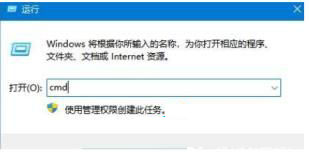我们在使用电脑的时候通常会用到快捷键来操作,使用快捷键可以快速打开我们想要打开的界面,从而提高我们的操作速度,如果win键被锁住的话我们就无法使用快捷键了,这里小编就给大家详细介绍一下win11win键被锁住的解决方法。
Win11win键被锁的解决方法
1、首先右键开始菜单,打开“运行”。
2、接着输入“gpedit.msc”并回车打开组策略。
3、然后依次展开“用户配置-管理模板-Windows组件”。
4、再展开“文件资源管理器”并双击打开右边“关闭Windows键热键”。
5、最后将它改成“未配置”或“已禁用”并确定保存即可解锁。
以上就是小编为大家带来的Win11win键被锁的解决方法,希望对大家有所帮助,更多相关内容请继续关注悠久资源网。